在处理word文档的过程中,如果更改了一个标题的颜色,那怎样使其它标题的颜色自动发生改变呢?下面给大家介绍一下
条件:
- 标题是通过样式库设置的
- 各个标题样式是一样的
- 没有多余的格式符号
适用场景:
标题很多,用格式刷一个一个的刷很麻烦。
操作:
1.选择其中的一个标题
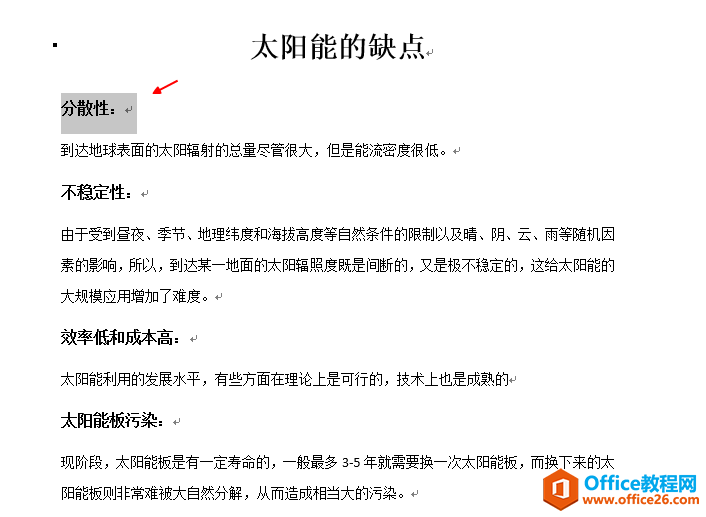
2.手动更改颜色,如:红色
word文档不能选中,不能复制,不能编辑,是怎么回事
朋友发过来的一份doc文档,不能选中,不能复制,也不是图片。请问是怎么回事?原因:文档被密码保护了。解决方法:输入密码(前提是知道密码)一、Word中的操作方法1.点击【文件】
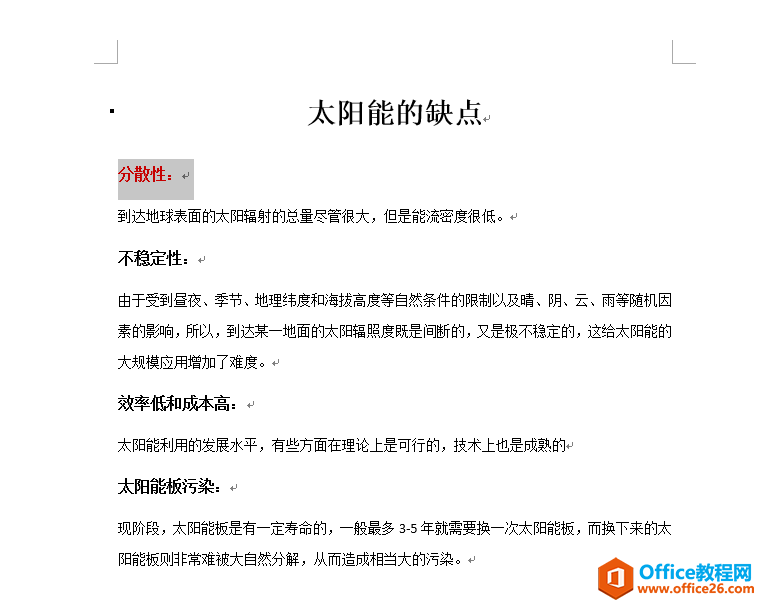
3.在样式库中找到样式名称,右击
4.点击【更新**以匹配所选内容】
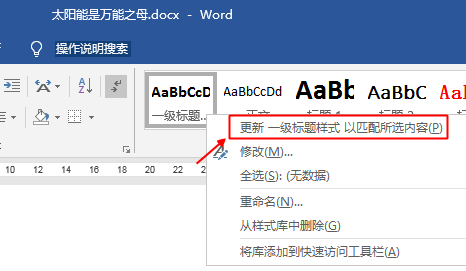
如图所示:标题的颜色全部发生改变
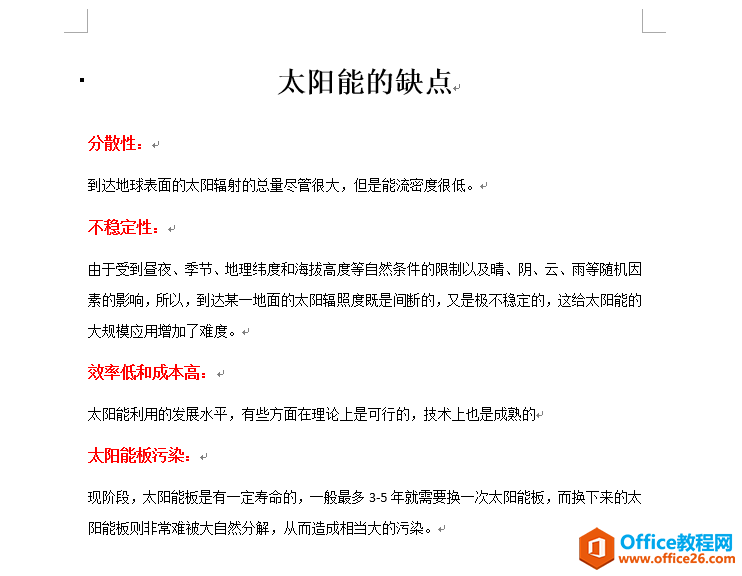
注意
不仅仅是标题颜色,标题的字体、字号、字形都可以。
结语:
如果更新不成功,就是各个标题的样式没有统一,或者有格式符号。
word复制的内容不想粘贴,怎么办?
在编辑word文档的过程中,有时候内容复制了,但反悔了不想粘贴,怎么办?只要清空剪贴板即可。1.在【开始】菜单中点击【剪贴板】组中的斜箭头2.点击【全部清空】如图:粘贴的图标变灰






